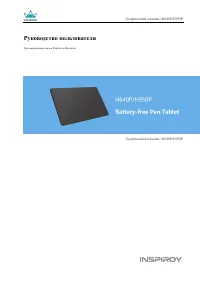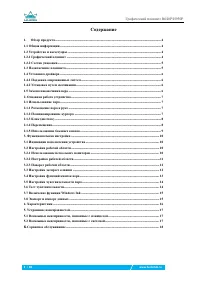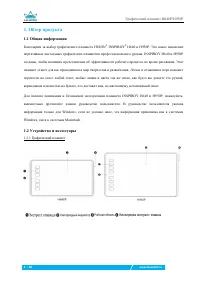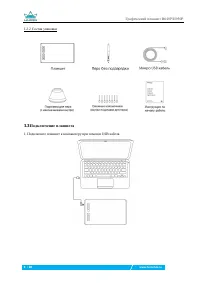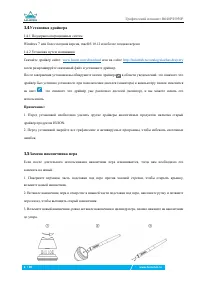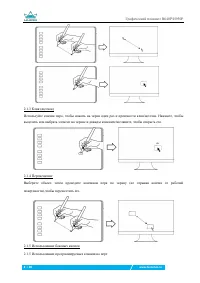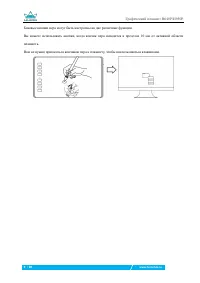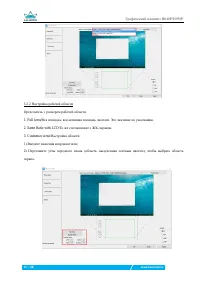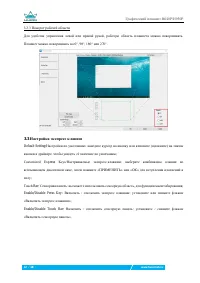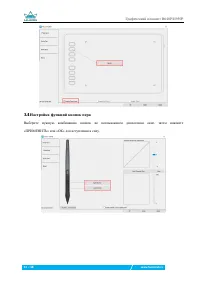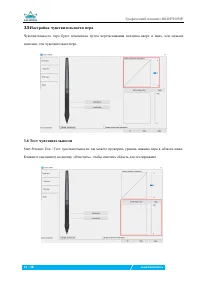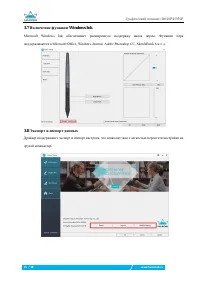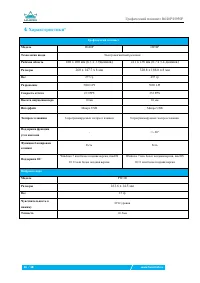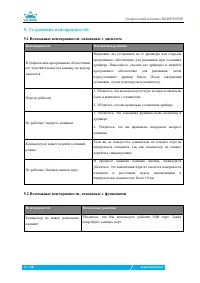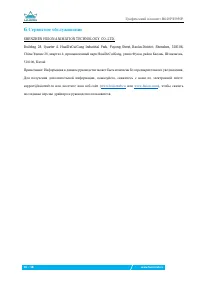Планшеты HUION H640P - инструкция пользователя по применению, эксплуатации и установке на русском языке. Мы надеемся, она поможет вам решить возникшие у вас вопросы при эксплуатации техники.
Если остались вопросы, задайте их в комментариях после инструкции.
"Загружаем инструкцию", означает, что нужно подождать пока файл загрузится и можно будет его читать онлайн. Некоторые инструкции очень большие и время их появления зависит от вашей скорости интернета.
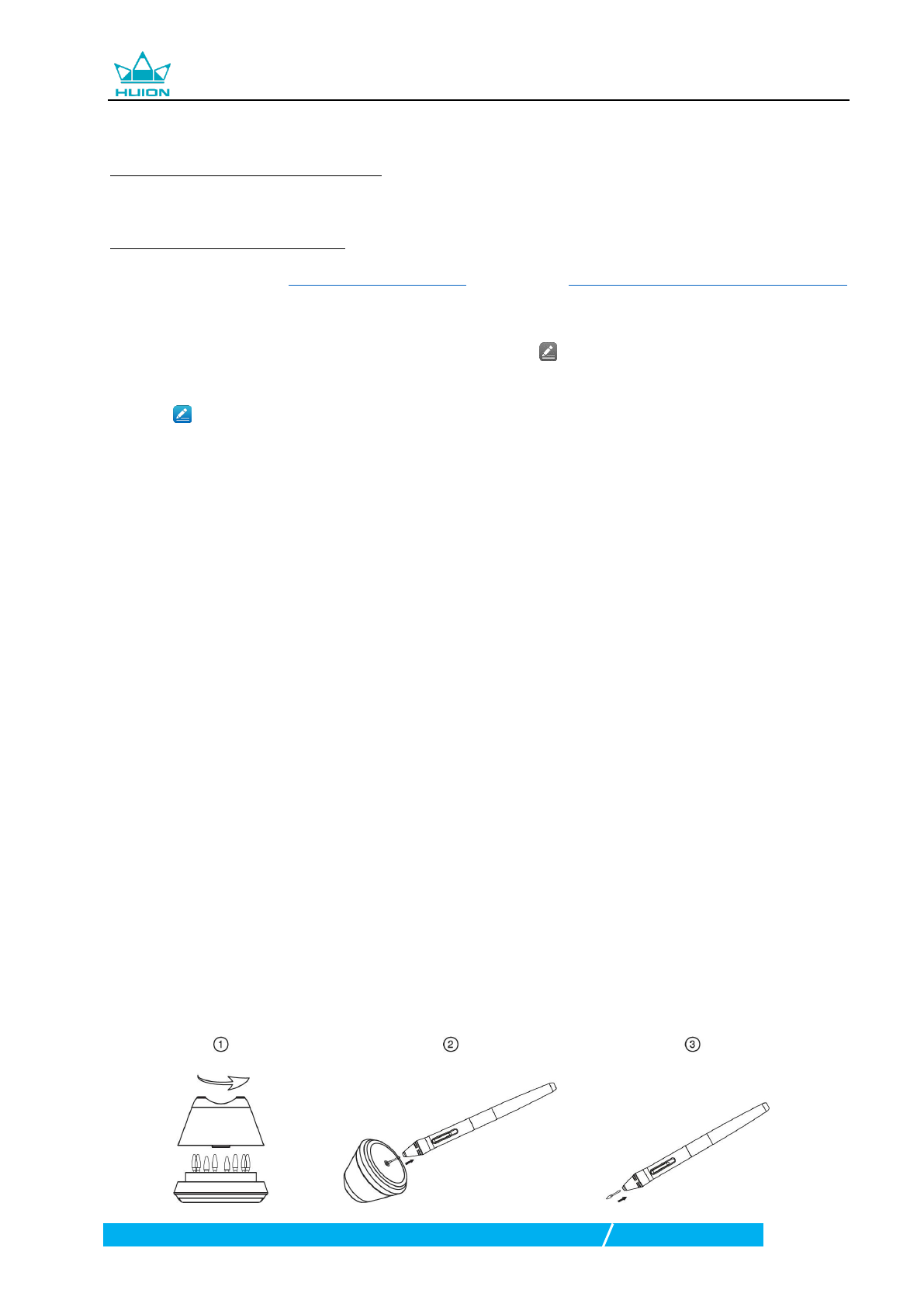
Графический планшет H640P/H950P
6
/
18
www.huiontab.ru
1.4 Установка драйвера
1.4.1 Поддержка операционных систем
Windows 7 или более поздняя версия, macOS 10.12 или более поздняя версия
1.4.2 Установка путем скачивания
http://huiontab.ru/catalog/skachat-drajvery
затем разархивируйте скаченный файл и установите драйвер.
После завершения установки вы обнаружите значок драйвера в области уведомлений, это означает, что
драйвер был успешно установлен; при подключении дисплея (монитора) к компьютеру значок изменится
на цвет , это означает, что драйвер уже распознал дисплей (монитор), и вы можете начать его
использовать.
Примечание:
1. Перед установкой необходимо удалить другие драйверы аналогичных продуктов, включая старый
драйвер продуктов HUION.
2. Перед установкой закройте все графические и антивирусные программы, чтобы избежать системных
ошибок.
1.5 Замена наконечника пера
Если после длительного использования наконечник пера изнашивается, тогда вам необходимо его
заменить на новый.
1. Поверните верхнюю часть подставки под перо против часовой стрелки, чтобы открыть крышку,
возьмите новый наконечник.
2.
Вставьте наконечник пера в отверстие в нижней части подставки под перо, наклоните ручку и потяните
перо назад, чтобы вытащить старый наконечник.
3. Возьмите новый наконечник, ровно вставьте наконечник в цилиндр пера, плавно нажмите на наконечник
до упора.
Содержание
- 2 Меры предосторожности; сохраните его для дальнейшего использования.
- 3 Содержание
- 4 Общая информация; Благодарим за выбор графического планшета HUION; Устройство и аксессуары
- 5 Подключение планшета; Подключите планшет к компьютеру при помощи USB кабеля.
- 7 Основная работа устройства; Использование пера; переключатель во время рисования или позиционирования пера.
- 8 Использование программируемых клавиш на пере
- 10 Функциональная настройка; Индикация подключения устройства; Использование нескольких мониторов
- 11 Оределитесь с размером рабочей области.
- 12 Настройка экспресс клавиш; кнопки в драйвере, чтобы увидеть её значение по умолчанию
- 13 Настройка функций кнопок пера; «ПРИМЕНИТЬ» или «ОК» для вступления в силу.
- 17 Устранение неисправностей; Возможные неисправности, связанные с дисплеем; Перо не работает; Возможные неисправности, связанные с функциями; Неисправности
- 18 Сервисное обслуживание; или
Характеристики
Остались вопросы?Не нашли свой ответ в руководстве или возникли другие проблемы? Задайте свой вопрос в форме ниже с подробным описанием вашей ситуации, чтобы другие люди и специалисты смогли дать на него ответ. Если вы знаете как решить проблему другого человека, пожалуйста, подскажите ему :)